
Bu yazımızda iPhone kamera siyah ekran, iPhone kamera bulanık çekiyor, iPhone kamera odaklama sorunu/odaklamıyor, iPhone kamera ters çekiyor, iPhone kamera çalışmıyor gibi sık karşılaşılan iPhone kamera sorunları ve çözümlerine yer vereceğiz.
iPhone kameranızda ortaya çıkabilecek ortak sorunlardan bazılarında sorun gidermenize yardımcı olacak ve size bu sorunların nasıl çözüleceğine ilişkin çözümler sunacağız.
Tüm bu önerilerimizi iPhone, iPod touch veya iPad üzerinde kısacası iOS cihazınızda deneyebilirsiniz.
iPhone Kamera Sorunları ve Çözümleri
iPhone Kamera Siyah Ekran Sorunu Çözümü
Bazen kamera uygulamasını açtığınızda sizi siyah bir ekran karşılayabilir ve bunu sık sık yaşamaya başlayabilirsiniz. Bu sorun kimi zaman donanımsal kimi zaman ise yazılımsaldır.
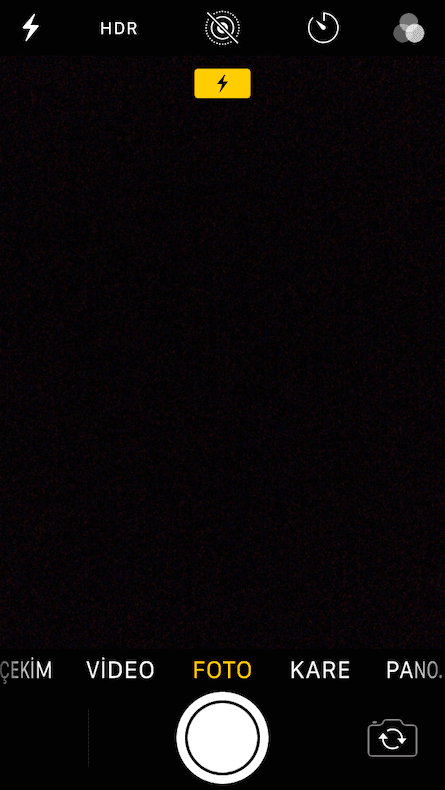
1 Herhangi bir şeyin kamera lenslerini engellemediğinden emin olun. Kullandığınız kılıfın kamerayı kapatıp kapatmadığını, kamera deliğine yapışan bir şey olup olmadığını kontrol edin.
2 Ana ekran tuşuna çift dokunarak (iPhone X kullanıyorsanız aşağıdan yukarı yarım kaydırma hareketiyle) uygulama kartları arasından Kamera uygulamasını bulup kapatın. Sonrasında Kamera uygulamasını yeniden başlatın.
3 Bu çalışmadıysa, iPhone’unuzu yeniden başlatın ve Kamera uygulamasını tekrar açın.
4 Arka ve ön kamera arasında geçiş yapın. Siyah ekranla karşılaşıyorsanız cihazınızı Apple’a teslim etmekten başka yapacak bir şeyiniz yok. Özetle iPhone kamera siyah ekran sorunu yazılımsal olabileceği gibi donanımsal da olabilir.
iPhone kamera bulanık çekiyor, kamera odaklanmıyor

1 Kamera lenslerinin temiz olduğundan emin olun. Leke görürseniz mikrofiber bezle silin. Camın içinde kir ya da birikinti varsa ince işçiliğe girmeden cihazınızı direkt Apple Store veya Apple Yetkili Servisi’ne götürün.
2 Optik görüntü sabitleme özelliğine sahip bir iPhone modeli (6s Plus, 7/7 Plus, 8/8 Plus, iPhone X) kullanıyorsanız, metal kılıf veya mıknatıslı lens aksesuarları bu özelliğin çalışmasını engelleyebilir. Aksesuarları çıkarıp fotoğraf çekmeyi deneyin ve önceki çektiklerinizle kıyaslayın.
3 OIS özelliğine sahip bir iPhone kullanmıyorsanız, elinizi en ufak bir titretmeniz bu soruna neden olabilir. Çekim yaparken elinizi sabit tutmakta zorlanıyorsanız mobil tripod, tutucu vb. ürünlere bakın.
iPhone kamera flaşı çalışmıyor

1 Denetim Merkezi’nden erişebileceğiniz El Feneri ile LED flaşın çalışıp çalışmadığını test edin.
2 Flaş kapalı olabilir. Kamera uygulamasında şimşek simgesine dokunarak flaşı açabilir, otomatiğe alabilirsiniz.
3 Uzun süreli video çekiminde veya çok sıcak ortamda flaşı kullanırken dikkatli olun. Cihazınız çok ısınırsa soğuyana dek “Flaş soğuması gerekiyor” uyarı mesajı ile karşılaşacaksınız.
iPhone kamerası ters çekiyor
1 Yatay çekimde cihazınızı ses düğmeleri aşağı bakacak şekilde tutun.
2 Telefonunuzda herhangi bir fotoğraf düzenleme uygulamasıyla veya bilgisayarınızda bir fotoğraf editörü ile ters fotoğrafı düzenleyebilirsiniz.
3 Telefonlarınızdaki yerleşik kamera uygulamasına göre daha iyi fotoğraflar alabileceğiniz bir çok uygulama var. En iyi İphone kamera uygulamalarını buradaki yazımızda bulabilirsiniz.
iPhone Ana ekranda Kamera Uygulaması yok
Kamera yerleşik bir uygulama olduğu için, iPhone Ana Ekranında kolayca erişilebilmesi için her zaman görünmesi gerekiyor. Kamera uygulamasını bulamıyorsanız;
1 Ayarlar – Genel – Sınırlamalar’a gidin.
2 Sınırlamalar parolanızı girin.
3 Kamera’nın açık (yeşil) olduğundan emin olun.
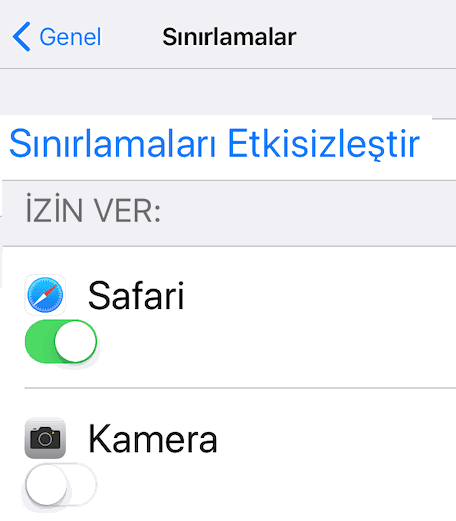
iPhone Kamera Kilitlenmesi Sorunu
iPhone kameranızın kilitlenmesinin birçok nedeni olabilir. Geçici bir yazılım hatası veya depolama sorunu böyle bir hataya neden olabilir. Aşağıdaki çözüm yollarını deneyebilirsiniz:
1 Ayarlar > Genel > Yazılım Güncellemesi’ne dokunun. Güncelle’ye dokunarak sorunu çözmek için yazılımınızı en yeni sürüme güncellediğinizden emin olun.
2 Güç Açma / Kapama düğmesine ve Home tuşuna 3-5 saniye boyunca aynı anda basarak iPhone’unuza hard reset atabilirsiniz. Bu yöntem, tüm arka plan işlemlerini durduracak ve sorunun arkasındaki muhtemel nedenleri gidermek için tüm uygulamaları kapatacaktır.
iPhone cihazlarda reset işlemi bildiğimizin aksine iphonelarda ki herhangi bir bilgiyi silmez yani bir format niteliği taşıdığı söylenemez fakat cihazın kendine gelebilmesi açısından tekrar açılmasına olanak sağlayan bir işlemdir.
iPhone’a Reset Atmak için buradaki yazımızdan bilgi alabilirsiniz.